今天羽化飞翔给大家带来的资源名称是【 AutoCad 2007 】,希望能够帮助到大家。更多软件资源,访问《互联网常用软件工具资源汇总贴》。
软件介绍
AutoCAD2007目前设计领域方面最流行的CAD软件,无论是在中国还是外国都广泛应用于机械、建筑、家居、纺织等多个行业。这款软件将概念设计和视觉工具完美地结合在一起,大大地便利了设计人员对设计的至高要求
AutoCad 2007 软件下载地址
AutoCad 2007 软件安装步骤及详细教程
1.选择我们下载的安装包,选择右健解压
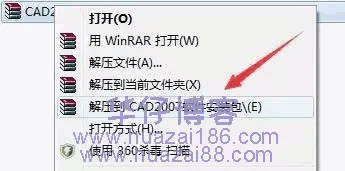
2.解压后,找到“Setup”安装程序,右健以管理员的方式打开安装
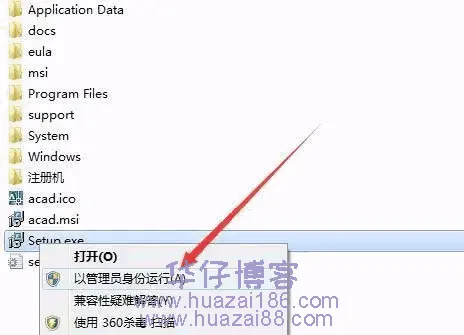
3.点击确定
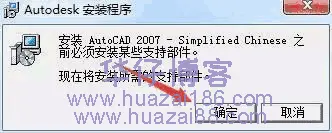
4.点击下一步
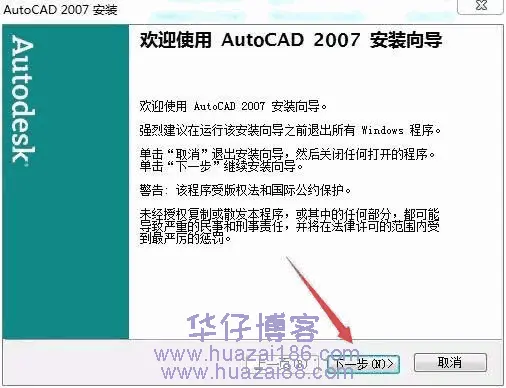
5.选择“我接受”,点击下一步
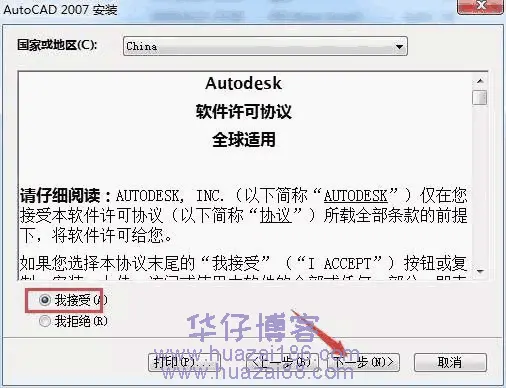
6.输入序列号111-20111111,点击下一步
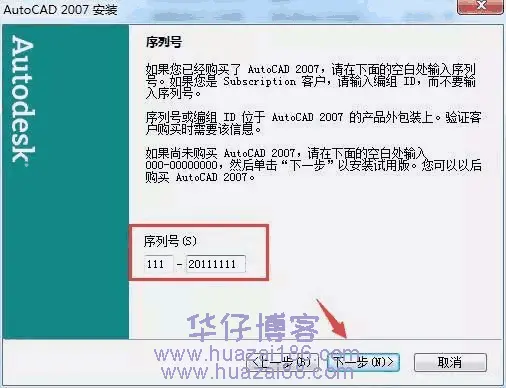
7.用户信息任意填写,点击下一步
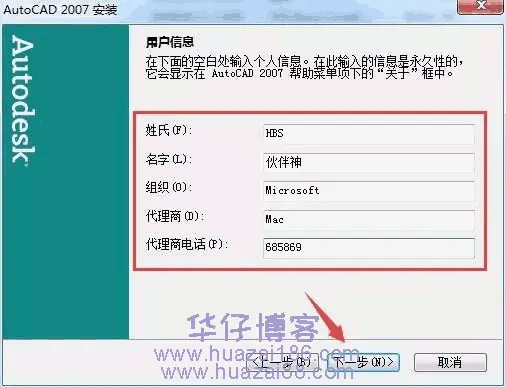
8.选择典型,点击下一步
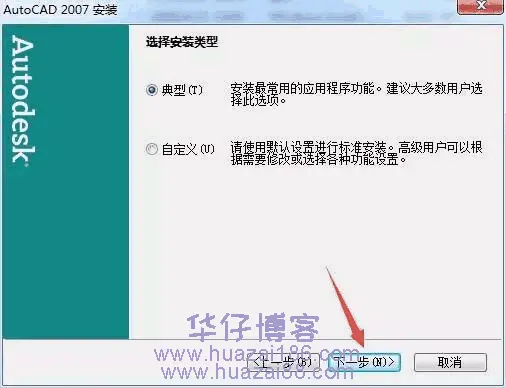
9.安装可选项工具,按需勾选后,点击下一步
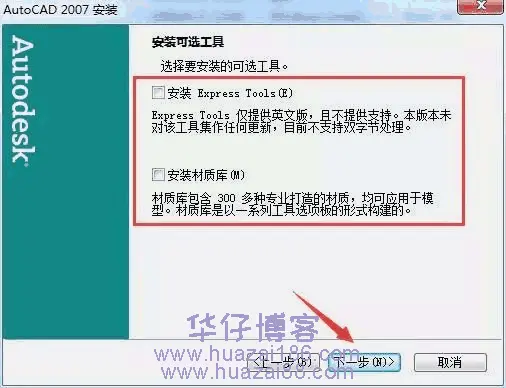
10.选择安装目录(本例安装到D盘,直接将C修改为你需要安装到的盘)点击下一步
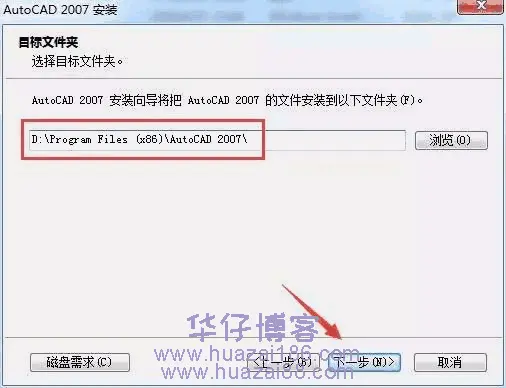
11.点击下一步
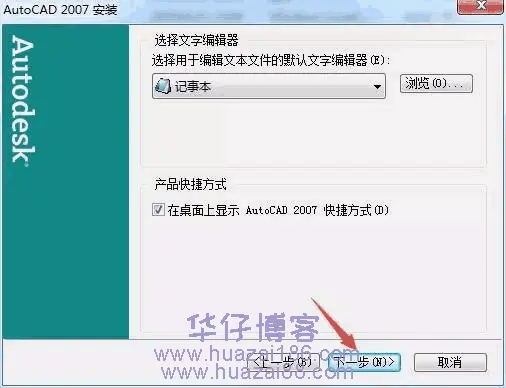
12.点击下一步
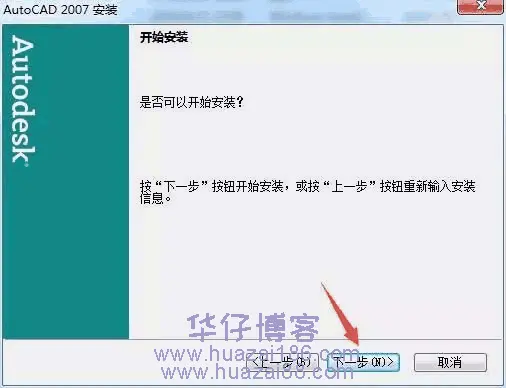
13.安装中……等待安装完成
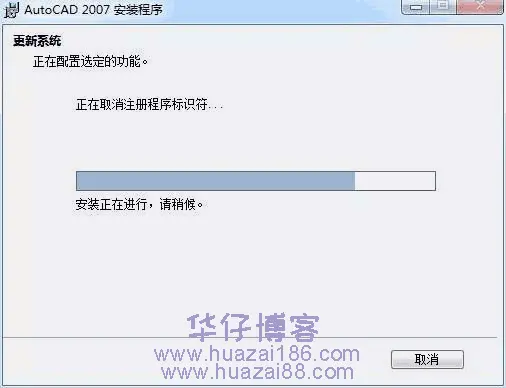
14.去掉勾选,点击完成,开始下面的破解步骤
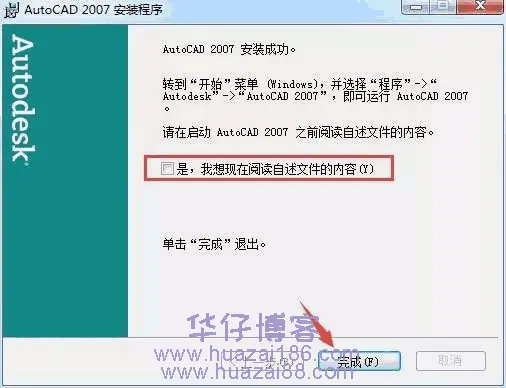
15.返回安装包注册机文件夹,复制以下两个DLL文件到安装目录(参考第10步安装路径)

16.打开软件安装目录(本例D:\Program Files (x86)\AutoCAD 2007路径下),粘贴adlmdll与lacadp,选择“复制和替换”
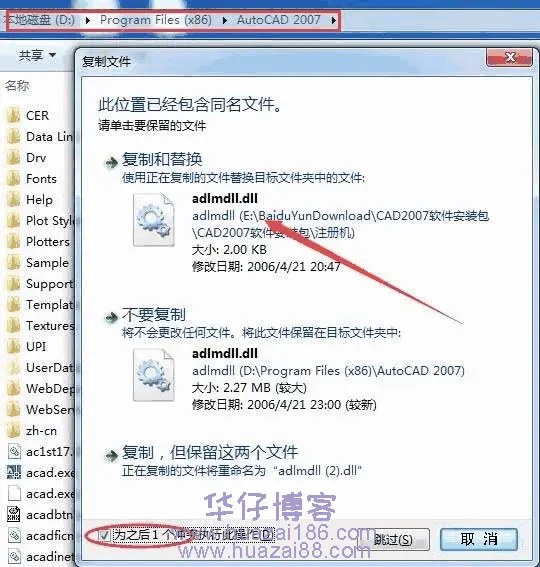
17.软件安装破解成功,打开软件就可以正常使用了

重要提示
虚拟资源具有可复制性: 建议具有一定思考和动手能力的用户获取,并且学习使用。本站资源均为网友收集整理而来,仅供学习和研究使用。
请谨慎考虑: 小白用户和缺乏思考动手能力者不建议赞助。
虚拟商品购买须知: 虚拟类商品,一经打赏赞助,不支持退款。请谅解,谢谢合作!
如有解压密码: 看下载页、看下载页、看下载页。




